Windowsで使えるCliborというコピペツールがさすがに便利すぎたので、ぜひあなたにも使ってほしいと思い、共有します。
Cliborは結論からいうと、「コピペが圧倒的にスピーディーになる便利ツール」です。
Cliborのいいところ
- コピペが爆速になる
- 履歴を残しておけるので、何回もコピーし直す必要がない
- 定型文を登録できるので、タイピングも減る
呼び出しもCtrlキーを二回押すだけなので、非常に使いやすいです。
Cliborのインストール方法
以下からインストールできます。
https://chigusa-web.com/clibor
「ダウンロード」をクリックします。
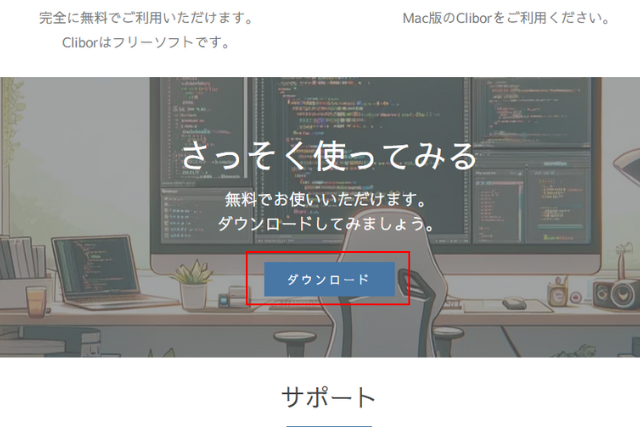
Vectorと窓の杜のどちらでも大丈夫です。
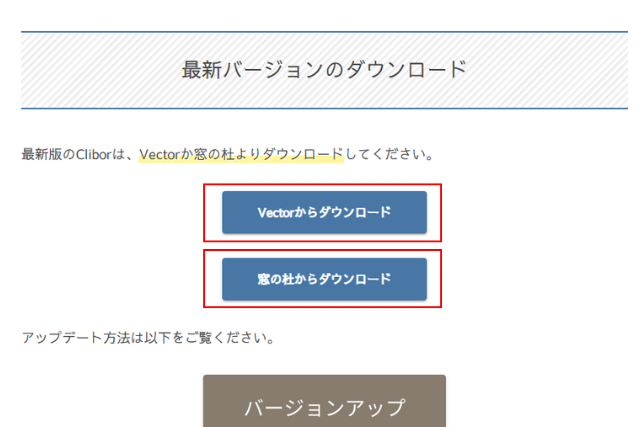
そうすると、Zipファイルがダウンロードされていると思うので、展開しましょう。
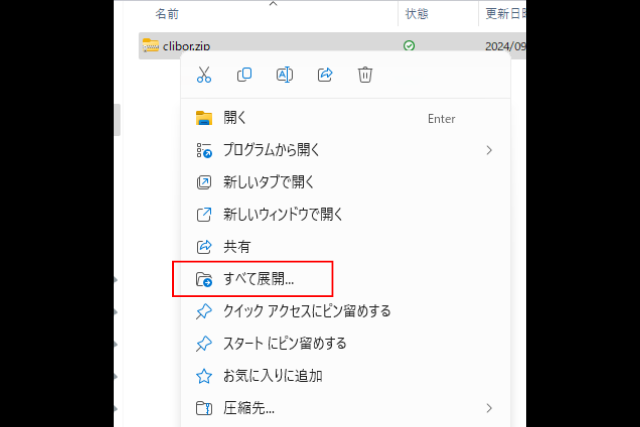
そしたら、Clibor.exeをダブルクリックで開きます。
右下にあるタスクバーから開いていることが確認できると思うので、右クリックで設定しましょう。
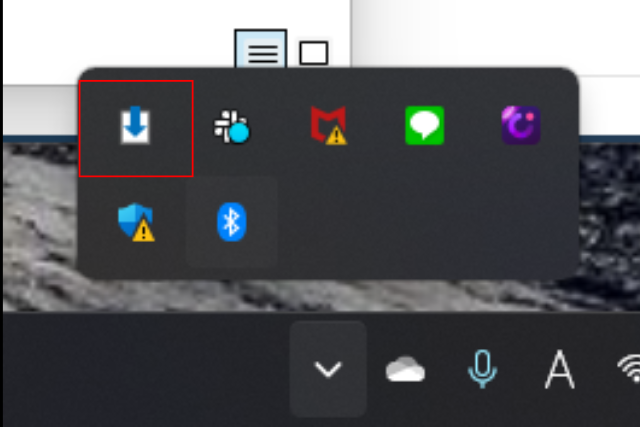
色々と設定項目が書いてありますが、大事なのは「ホットキー」です。
ここで、「どのキーでCliborを呼び出すか?」というのを設定することができます。
「メイン画面の呼び出し」はデフォルトで「Ctrlキーを二回で呼び出し」になっています。
これはデフォルト設定のままでいいと思いますが、困ることがあれば他のものに変更してください。
これだけでも十分使えるのですが、僕は「メイン画面(サブタブ)の呼び出し」を「Shiftキー二回で呼び出し」に設定しています。
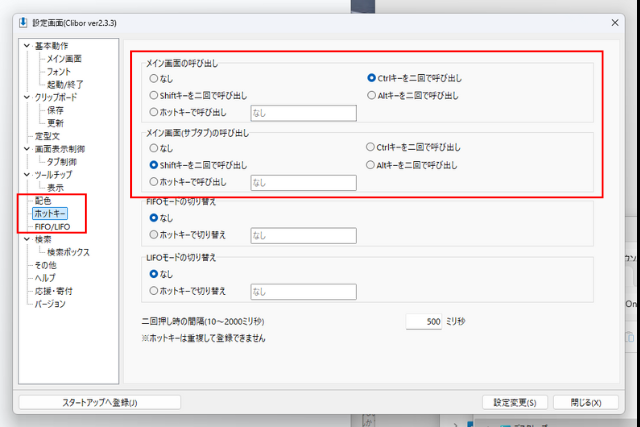
こうすることで、コピーの履歴をCtrl二回、定型文をShift二回で呼び出すことができるので、非常にスピーディーになります。
Ctrl + 〇みたいに別々のキーではなくて、同じキーを二回タップするだけでいいので、覚えるのも楽ちんですね。
定型文の編集
コピー履歴を残しておけるのも非常に便利なのですが、Cliborの真の力は定型文にあります。
定型文では、
お世話になっております。
株式会社〇〇の△△です。
みたいな、メールの冒頭に必ず入れる文章などを登録しておくことで、毎回タイピングせずに1秒で呼び出すことができます。
これがマジで革命的に便利なのでぜひ使ってください。
登録方法は簡単です。
まずは右下のタスクバーから右クリックして、定型文の編集を選択しましょう。
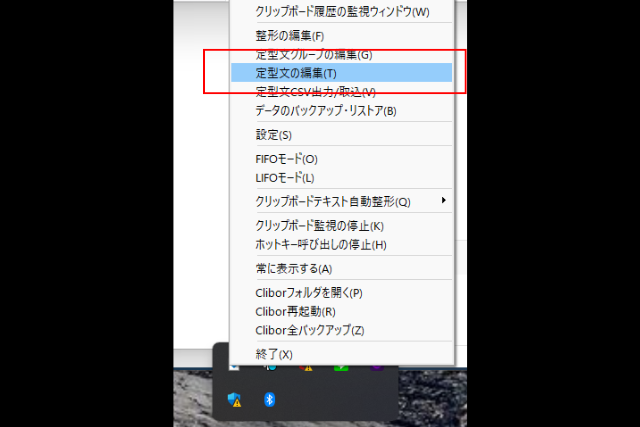
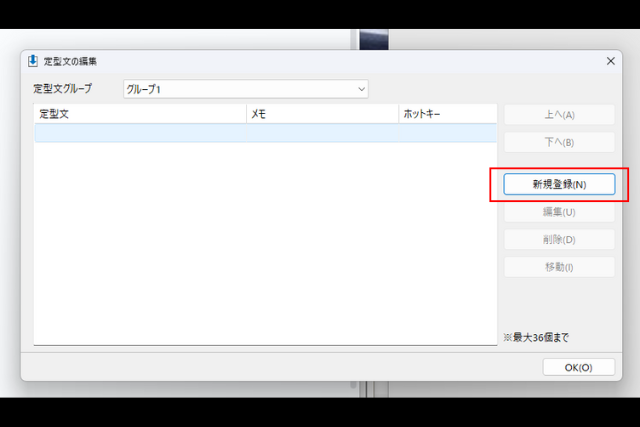
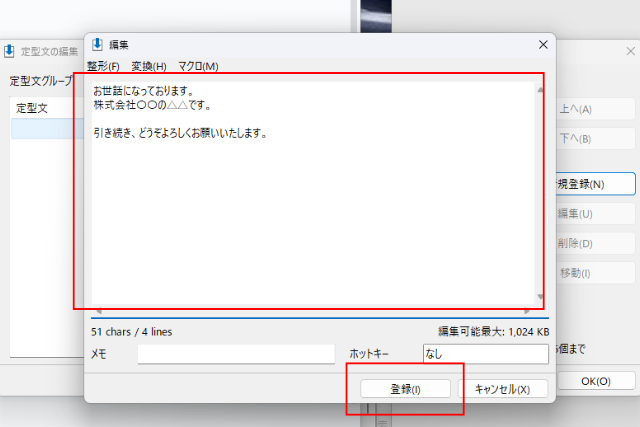
あとは設定したショートカットキーで呼び出して、選択してエンターを押せば一発で入力されます。
これがマジで日々のストレスから解消されるので、ぜひ使ってみてください。
